经验直达:
- 苹果ipad中的excel怎么用
- ipad如何打开excel
- ipad版excel使用教程
一、苹果ipad中的excel怎么用
去Itunes下载Numbers,专为 iPad、iPhone 和 iPod touch
量身打造,可让你迅速制作带有表格、图表、照片和图形的出色电子表格 。有 250
个易用的函数供你选择 。你可使用智能键盘来输入和编辑数据 。还可制作不同凡响的表格和图表,然后在灵活的画面中随意移动 。电子表格在 iPad
上可呈现非凡效果,而在 iPhone 4 和最新款 iPod touch 的高分辨率 Retina 显示屏上也十分清晰 。Numbers 使用
Smart Zoom 功能,在你编辑或打字时自动放大数据,完成操作后则会还原画面,这让使用 iPhone 或 iPod touch
处理单元格和文字变得非常简单 。
二、ipad如何打开excel
ipad打开excel的操作为:
第一步:电脑上百度搜索“itools中文版下载”,下载安装完毕后打开 。
第二步:将ipad和电脑用数据线连接起来 , itools会自动关联ipad 。
第三步:在itools界面 , 进入网络资源--软件游戏菜单下,搜索wps office并点击安装按钮,然后等itoos自动下载安装此工具软件 。如图:
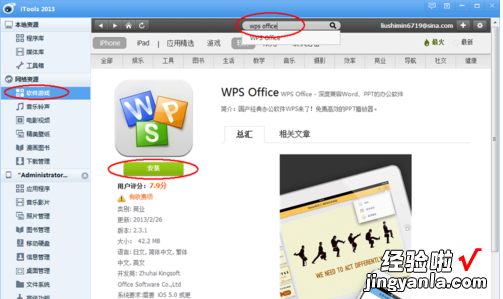
第四步:到本地资源--程序库中查看已安装的软件 。如果itools下载的安装包没有自动安装,也可以在界面下点击安装按钮进行手动安装 。如图:
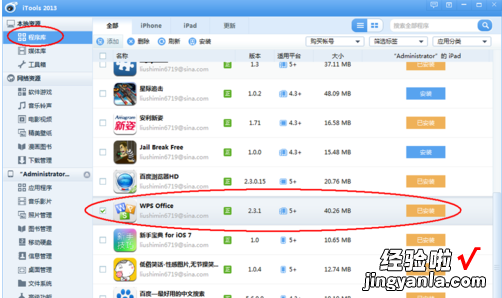
第五步:到我的ipad下--应用程序中找到刚才安装的wps office,点击浏览按钮,进入wps office的安装目录 。如图:
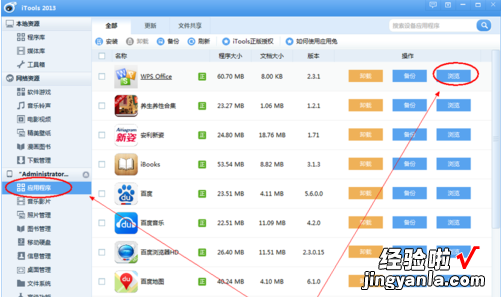
第六步:点击文件夹Documents,进入该文件夹 , 在wps office查看的文件都在此文件夹下 , 所以导入的文件也要放在此文件夹下才能查看 。如图:
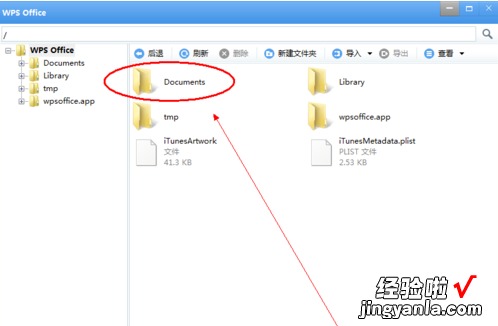
【ipad如何打开excel 苹果ipad中的excel怎么用】第七步:新建一个文件夹 , 存放导入的office文件,点击新建文件夹按钮即可在ipad中新建一个文件夹并重命名 。如图:
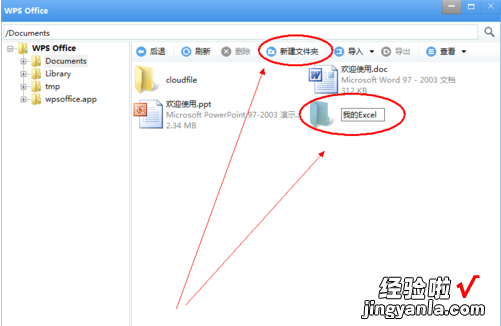
第八步:在新建的文件夹里 , 点击导入按钮,然后在电脑上选择欲导入的office文件 。也可以直接导入电脑上的文件夹及该文件夹下的所有文件 。如图:
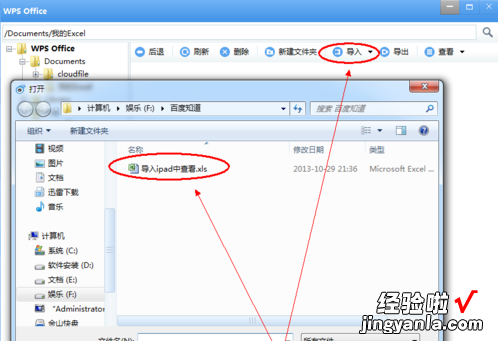
第九步:文件导入成功后 , 打开ipad上的wps office软件,在我的文档界面下,用手指向下拉一下,刷新文件列表 , 可以看到已导入的文件夹及文件,打开文件就可以查看了 。如图:
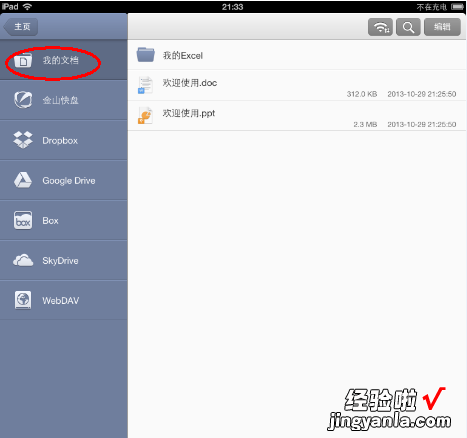
三、ipad版excel使用教程
Ipad打开Excel步骤一:打开苹果官方应用商店“App Store”,在搜索栏中输入“Microsoft”会弹出下面搜索结果,分别下载和安装“Microsoft Word”、“Microsoft Excel”、“Microsoft PowerPoint”;
Ipad打开Excel步骤二:安装完成后,选择“Microsoft Word”点击打开,在软件界面中 , 选择“新建”=> “新空白文档”;
Ipad打开Excel步骤三:选择“Microsoft Excel”点击打开,在软件界面中,选择“新建”=> “新空白工作表”;
Ipad打开Excel步骤四:在新建的新空白工作表中 , 可以使用编辑功能,甚至还可以使用公式等;
搜索
ipad如何打开2个表格
手机制作word文档
新手怎样制作工作表格
表格如何设置自动生成
表格的制作方法自学
一键生成表格
